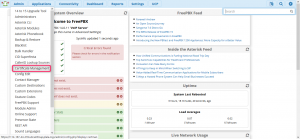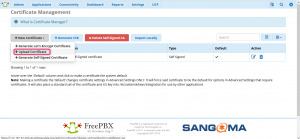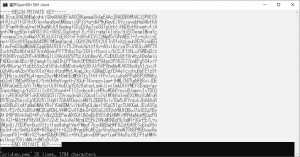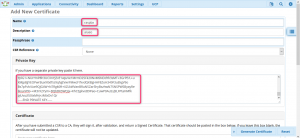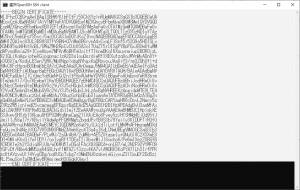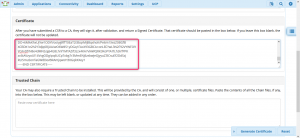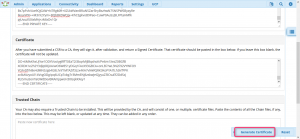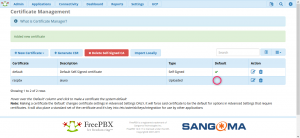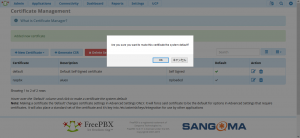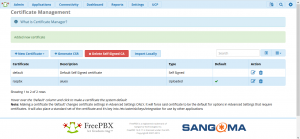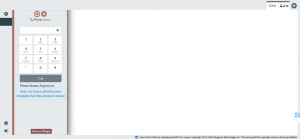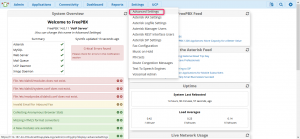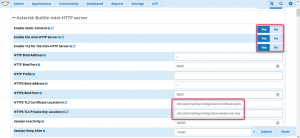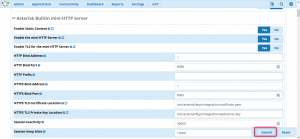UCP Phone は、UCP(User Control Panel) の中にある一機能で、FreePBX13では WebRTC Phone という名前だったものです。
要は最新ブラウザ(FireFox、Edge、Chrome。IEはダメっぽい)を利用して、WebRTCという技術を用いて FreePBX(Asterisk) 経由で内線・外線を送受話しようとするものです。
これを利用するのは中々ハードルが高く、以下の準備が必要となります。
- httpsで接続する必要がある。
- SSL証明書(Let’s Encrypt で可)が必要である。
- ドメイン名(FQDN)が必要である。
それでは、順番に解説していきます。
1.FreePBXはapache2で動作しているので、SSHで接続して以下のように設定します。
SSLを有効にする。
# a2enmod ssl
# a2ensite default-ssl
# service apache2 reload
2.Let’s EncryptでSSL証明書を取得する。
# sudo apt-get install certbot python-certbot-apache
# sudo service apache2 stop
# certbot –authenticator standalone –installer apache -d www.exsample.com (※前2つの–は – が2つ)
# sudo service apache2 start
3.上手く行くと /etc/letsencrypt/live にSSL証明書が作成されるので、FreePBXにアップロードする。
root@raspbx:~# ls -l /etc/letsencrypt/live/www.exsample.com
total 20
lrwxrwxrwx 1 root root 63 May 24 11:44 cert.pem -> ../../archive/www.exsample.com/cert1.pem
lrwxrwxrwx 1 root root 64 May 24 11:44 chain.pem -> ../../archive/www.exsample.com/chain1.pem
lrwxrwxrwx 1 root root 68 May 24 11:44 fullchain.pem -> ../../archive/www.exsample.com/fullchain1.pem
lrwxrwxrwx 1 root root 66 May 24 11:44 privkey.pem -> ../../archive/www.exsample.com/privkey1.pem
-rw-r–r– 1 root root 692 May 24 11:44 README
root@raspbx:~#
1)FreePBXのメニュー「admin」-「Certificate Management」を選択します。
2)「New Certificate」の「+ Upload Certificate」を選択します。
3)privkey.pem を viで開いて全体をコピーし、 Private Key 欄へ貼り付けます。(NameとDescription も入力します。)
4)cert.pem を viで開いて全体をコピーし、 Certificate 欄へ貼り付けます。
5)右下の「Generate Certificate」をクリックします。
6)下図のDefault列の赤丸辺りをクリックします。
7)「OK」をクリックします。
8)追加した証明書が有効(Default)になります。
4)設定が出来たら、UCPにログインして、UCP Phoneを追加します。
Phone Status が「Registered」などと表示されればOKです。
※「Disconnected」と表示される場合は、以下の設定を確認してください。
1)メニュー「Settings」-「Advanced Settings」を選択します。
2)「Asterisk Builtin mini-HTTP server」の項の下画像の赤枠がこの通りか確認し、違っている場合はこれに合わせます。
3)右下の「Submit」をクリックします。